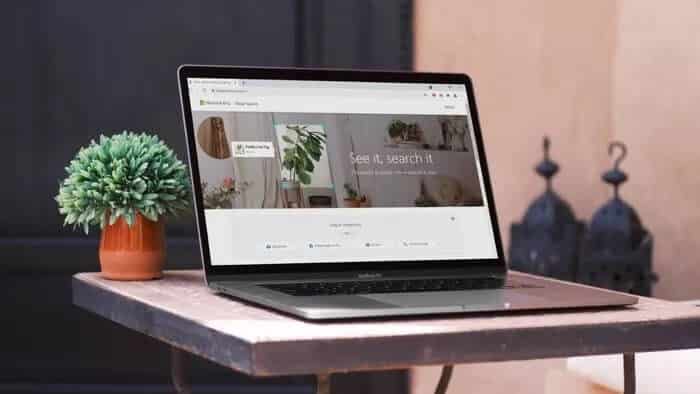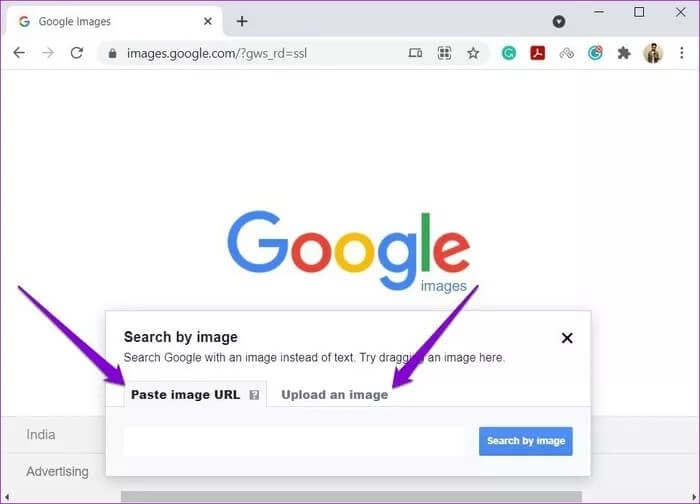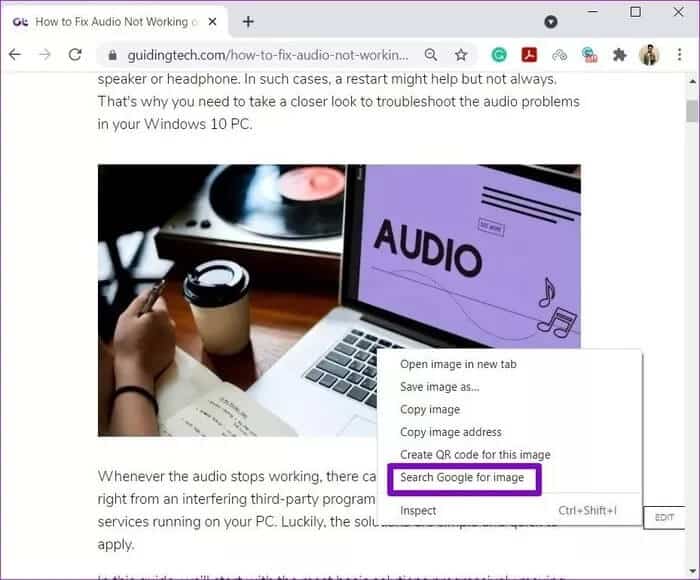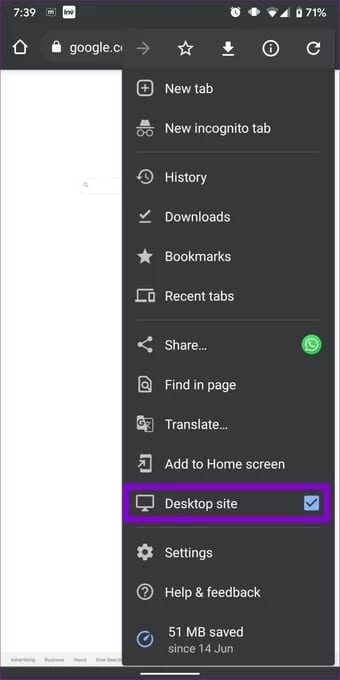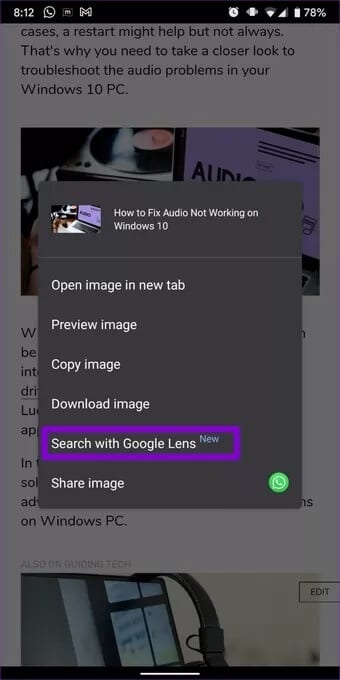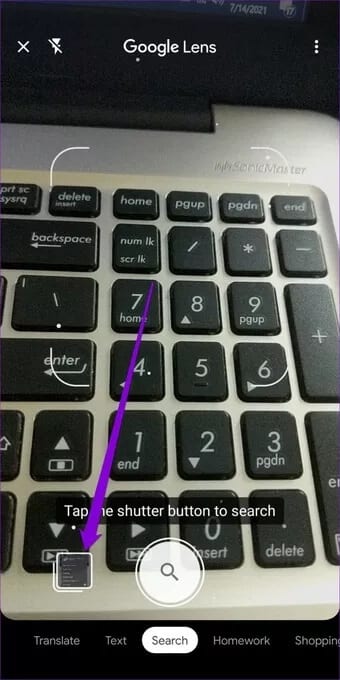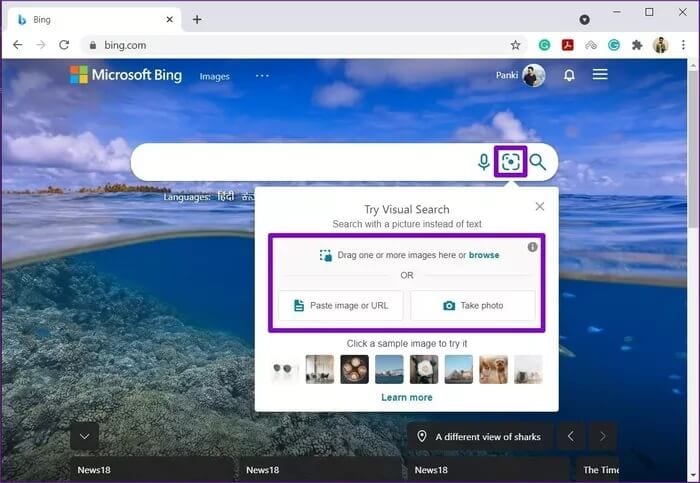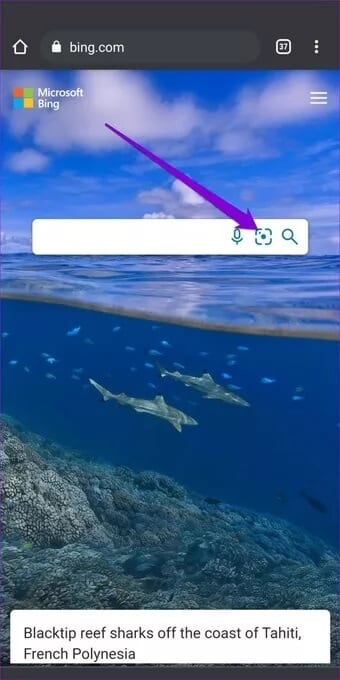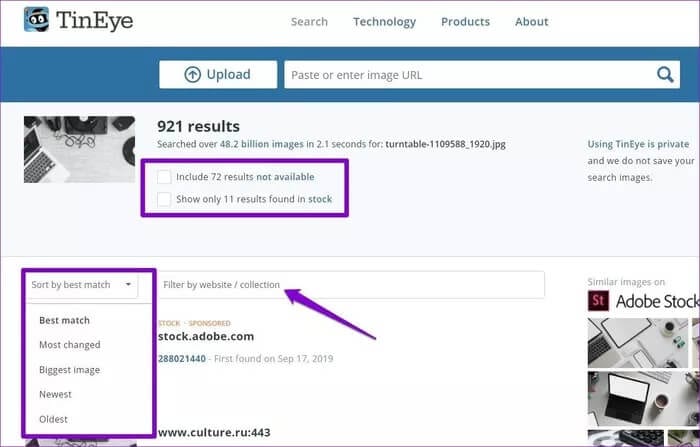So kehren Sie die Bildsuche auf Mobilgeräten und PC um
Beim Surfen im Internet stoßen wir ständig auf Bilder von Produkten, Orten und Menschen. Oft möchten Sie wissen, wo sich ein bestimmtes benutzerdefiniertes Kunstwerk befindet oder für welche Website es verkauft wird. Auch wenn Sie möglicherweise nicht über die Details verfügen, kann eine schnelle umgekehrte Bildsuche hilfreich sein.
Mit der umgekehrten Bildsuche können Sie die Herkunft leicht lokalisieren und ähnliche Bilder, Details und mehr finden. Das ist jetzt einfacher, egal welche Art von Gerät Sie verwenden.
In diesem Handbuch werden die Möglichkeiten zum Durchführen einer umgekehrten Bildsuche sowohl auf dem Handy als auch auf dem PC beschrieben. Lass uns anfangen.
Suchen Sie das umgekehrte Bild auf dem PC
Egal, ob Sie Suchanfragen stellen oder ähnliche Bilder finden möchten, Google bietet Ihnen alle erforderlichen Optionen. Und wenn es um letzteres geht, hat Google eine einfache Suchseite namens Google Images.
Verwenden Sie Google Fotos
Wenn Sie eine schnelle Bildersuche auf Ihrem Computer durchführen möchten, können Sie dies auch mit Google Fotos tun. Hier ist wie.
Schritt 1: Starten Sie einen beliebigen Webbrowser auf Ihrem Computer und rufen Sie die Seite von Google Fotos auf. Tippen Sie dann auf das Kamerasymbol im Suchfeld.
Schritt 2: Google bietet Ihnen zwei Optionen: Sie können die Bild-URL einfügen oder das Bild von Ihrem lokalen Speicher (Telefon oder Computer) hochladen.
Nachdem Sie die Bild-URL hinzugefügt oder das Bild hochgeladen haben, klicken Sie auf die Schaltfläche „بحث" Folgen.
Und das ist alles. Google zeigt Ihnen Bilder an, die Ihren optisch ähnlich sind. Darüber hinaus wird Ihnen auch die Quelle des hochgeladenen Bildes mitgeteilt, wenn es verfügbar ist.
Alternativ ermöglicht Chrome seinen Benutzern auch, eine umgekehrte Bildsuche direkt von einer Webseite aus durchzuführen. Klicken Sie dazu mit der rechten Maustaste auf das Bild und wählen Sie die Option „Suchen Sie bei Google nach einem Bild".
Wenn Sie eine dieser Methoden verwenden, werden dieselben Suchergebnisse zurückgegeben. Um ehrlich zu sein, ist es möglicherweise nicht so genau, wie Sie es sich wünschen. Auch wenn das Bild eine höhere Auflösung hat, hilft es definitiv.
Bildersuche auf dem Handy umkehren
Im Gegensatz zu einem Computer gibt es zwei Möglichkeiten, eine Bildsuche auf Ihrem Telefon durchzuführen. Sie können entweder Ihren bevorzugten Browser verwenden oder Apps verwenden, die die umgekehrte Bildsuche unterstützen. Hier sind beide.
1. Wechseln Sie in den Desktop-Modus
Während Sie mit Google Fotos direkt auf Ihrem Computer eine umgekehrte Bildersuche durchführen können, müssen Sie, wenn Sie versuchen, eine umgekehrte Bildersuche auf Ihrem Android oder iPhone durchzuführen, zur Desktop-Site wechseln, um eine Bildersuche durchzuführen. Hier ist wie.
Um eine umgekehrte Bildersuche auf Ihrem Android oder iPhone durchzuführen, starten Sie Google Chrome oder Safari und gehen Sie zur Seite Google Fotos. Klicken Sie nun auf das Dreipunkt-Menüsymbol (Google Chrome) oder das Share-Menü (Safari) und klicken Sie auf die Option „Desktop-Site".
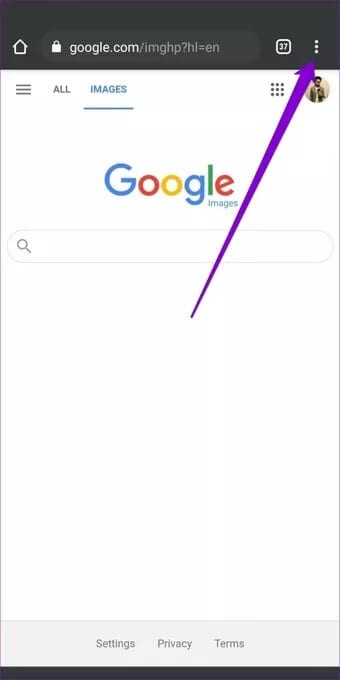
Dadurch wird die Desktop-Version der Google Fotos-Seite gestartet. Sobald dies erledigt ist, können Sie ganz einfach eine Bildsuche durchführen, indem Sie die gleichen Schritte wie bei der PC-Methode ausführen.
Alternativ können Chrome-Benutzer auch ein beliebiges Bild antippen und halten und aus dem Kontextmenü die Option "Suchen mit Google Lens" auswählen, um eine Bildsuche direkt von einer beliebigen Webseite aus durchzuführen.
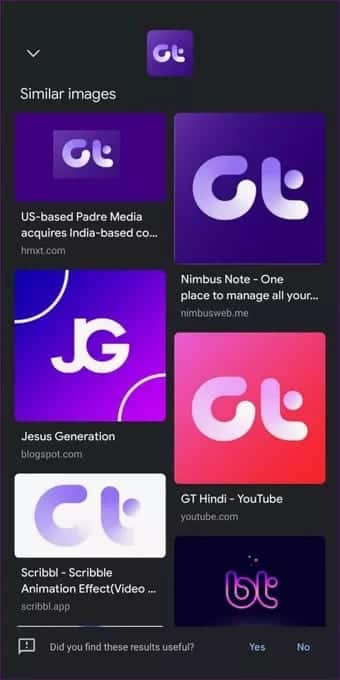
2. Holen Sie sich Google Lens oder Google Fotos
Unabhängig davon, welchen Gerätetyp Sie verwenden, gibt es Apps für Android und iOS, die Bildsuchen durchführen können.
Auf Android können Benutzer mit der Google Lens-App eine umgekehrte Bildsuche durchführen. Laden Sie dazu Google Lens herunter und öffnen Sie es auf Ihrem Telefon. Darin können Sie entweder mit der Kamera auf ein neues Foto klicken oder über das Galerie-Symbol ein vorhandenes aus Ihrem lokalen Speicher auswählen.
Wischen Sie nach dem Laden nach oben, um die Suchergebnisse anzuzeigen und zusätzliche Funktionen zu verwenden, um Google Lens optimal zu nutzen.
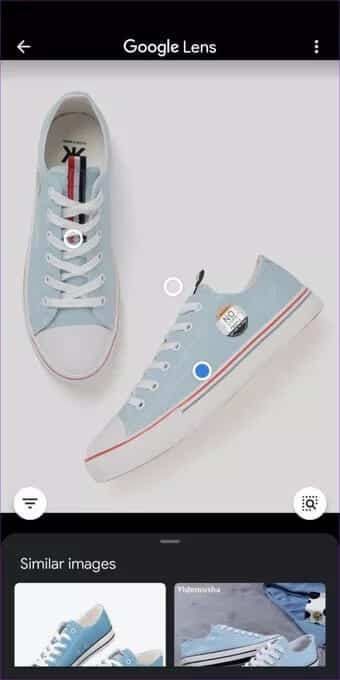
Während Android-Benutzer den Luxus haben, die eigenständige Google Lens-App zu verwenden, können iPhone-Benutzer auch die Google Lens-Funktion verwenden, jedoch über Google Fotos-App. Hier ist wie.
Öffnen Sie die Google Fotos-App auf Ihrem Android-Gerät oder iPhone und öffnen Sie das Bild, nach dem Sie suchen möchten. Tippen Sie dann unten auf das Objektivsymbol, um die Suche durchzuführen.
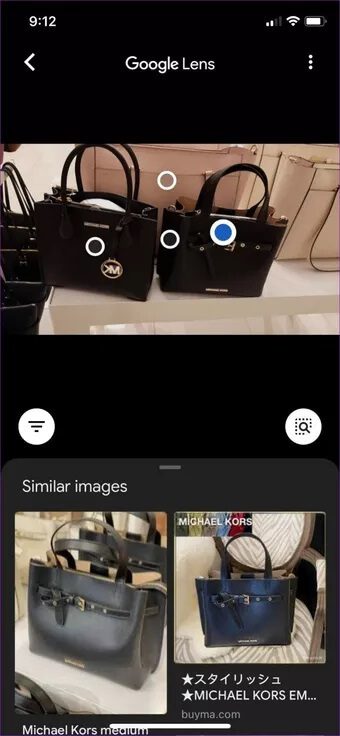
In ähnlicher Weise können Android-Benutzer die Google Fotos-App auch für die umgekehrte Bildsuche verwenden, ohne Google Lens separat herunterzuladen.
Umgekehrte Bildsuche auf Handy und PC
Abgesehen von den oben genannten Methoden stehen Websites sowohl auf dem Handy als auch auf dem PC zur Verfügung, um eine Bildsuche durchzuführen. Hier sind beide.
1. Probieren Sie die visuelle Suche von Bing aus
Ähnlich wie bei Google Fotos können Sie damit Bing von Microsoft Führen Sie auch eine Bildersuche durch. Der einzige bemerkenswerte Unterschied besteht darin, dass Sie bei Bing nicht zur Desktop-Site wechseln müssen, während Sie es am Telefon verwenden.
Um eine Bildersuche durchzuführen, rufen Sie die Bing-Startseite auf Ihrem Mobiltelefon oder PC auf und klicken Sie im Suchfeld auf das Objektivsymbol. Sie haben die Möglichkeit, die URL einzufügen oder das Bild von Ihrem Computer auf Ihren Computer hochzuladen. Darüber hinaus können Sie auch mit der Kamera Ihres Computers ein Bild aufnehmen, um dasselbe zu tun.
Auf Mobilgeräten bietet Ihnen Bing die Möglichkeit, ein Foto aufzunehmen oder von Ihrem Gerät hochzuladen, um eine Bildersuche durchzuführen.
Wenn Sie nach oben scrollen, werden verwandte Abfragen und Bildergebnisse angezeigt.
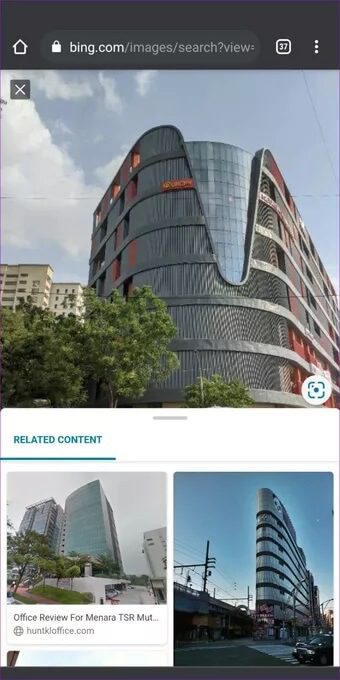
2. Verwenden Sie eine Drittanbieter-Suchmaschine
Wie Google Bilder und Bing bieten auch andere Websites von Drittanbietern wie TinEye, Yandex usw. eine Bildsuchoption. TinEye ist eine beliebte Wahl als dedizierte Bildersuch-Website mit raffinierten Sortier- und Filteroptionen, um die Suchergebnisse an Ihre Bedürfnisse anzupassen.
Diese speziellen Apps von Drittanbietern eignen sich am besten, wenn Sie nach Bildern mit einigen zusätzlichen Optionen auf allen Plattformen suchen möchten.
entgegengesetzten Richtung
Unabhängig von der Plattform ist es mit diesen Methoden einfacher denn je, eine umgekehrte Bildsuche durchzuführen. Das macht das Kennenlernen von Produkten, Gegenständen oder auch einer Person leicht. Teilen Sie uns in den Kommentaren unten mit, nach welcher Art von Bildern Sie mit diesem Tool gesucht haben.